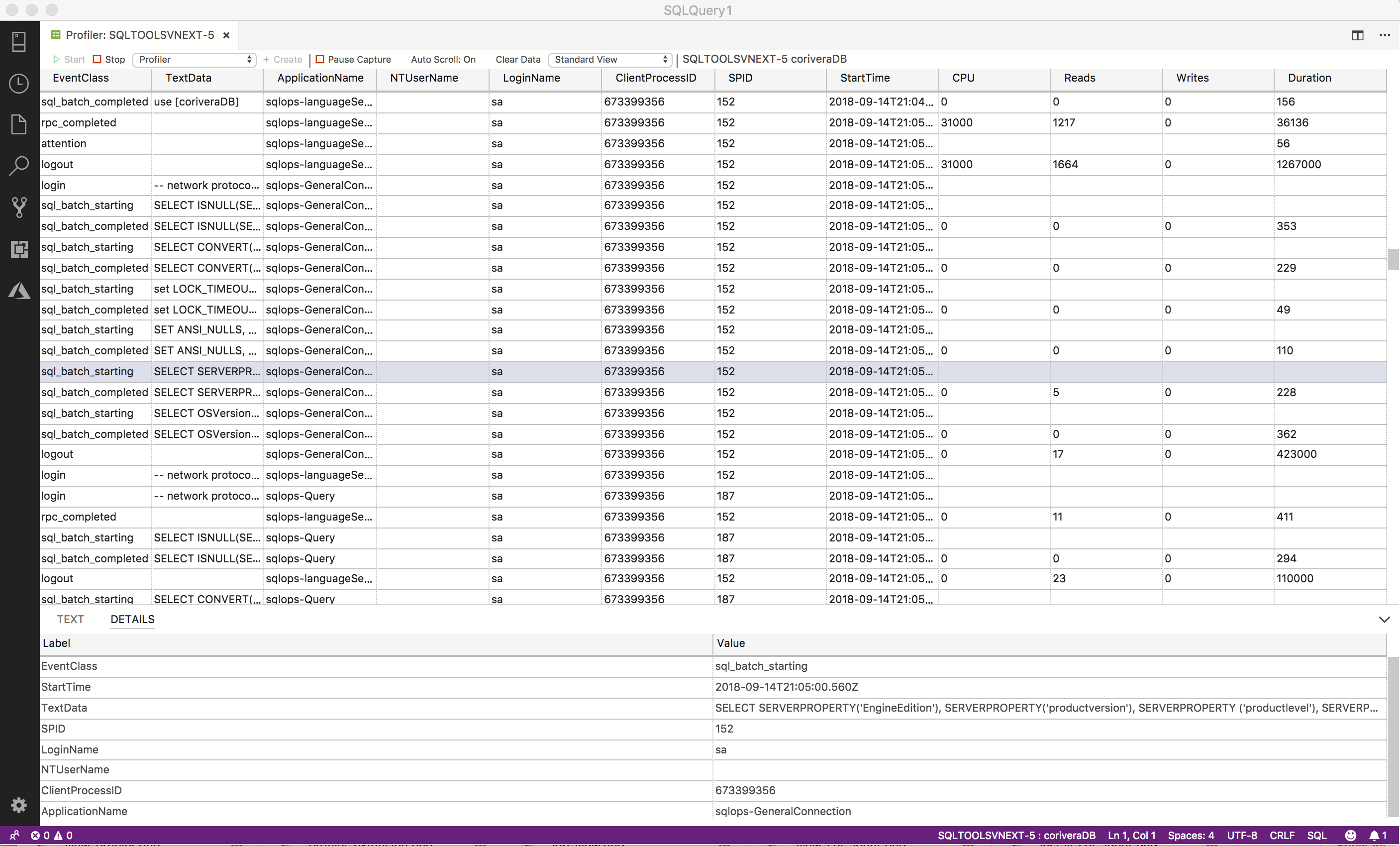Uwaga
Dostęp do tej strony wymaga autoryzacji. Może spróbować zalogować się lub zmienić katalogi.
Dostęp do tej strony wymaga autoryzacji. Możesz spróbować zmienić katalogi.
Ważny
Usługa Azure Data Studio zostanie wycofana 28 lutego 2026 r.. Zalecamy używanie programu Visual Studio Code. Aby uzyskać więcej informacji na temat migracji do programu Visual Studio Code, odwiedź Co się dzieje z usługą Azure Data Studio?
Rozszerzenie SQL Server Profiler (wersja próbna) udostępnia proste rozwiązanie do śledzenia SQL Server, podobne do SQL Server Management Studio (SSMS) Profiler, lecz zbudowane przy użyciu Zdarzeń Rozszerzonych. Program SQL Server Profiler jest łatwy w użyciu i ma dobre wartości domyślne dla najczęściej używanych konfiguracji śledzenia. Środowisko użytkownika jest zoptymalizowane pod kątem przeglądania zdarzeń i wyświetlania skojarzonego tekstu języka Transact-SQL (T-SQL). Program SQL Server Profiler dla usługi Azure Data Studio zakłada również dobre wartości domyślne do zbierania działań związanych z wykonywaniem języka T-SQL z łatwym w użyciu środowiskiem użytkownika. To rozszerzenie jest obecnie w wersji zapoznawczej.
Typowe przypadki użycia profilera SQL:
- Przechodzenie przez zapytania dotyczące problemów w celu znalezienia przyczyny problemu.
- Znajdowanie i diagnozowanie wydajnościowo wolnych zapytań.
- Przechwytywanie serii instrukcji języka Transact-SQL, które prowadzą do wystąpienia problemu.
- Monitorowanie wydajności programu SQL Server w celu dostosowania obciążeń.
- Korelowanie liczników wydajności w celu zdiagnozowania problemów.
- Otwieranie istniejącego pliku XEL do przeglądu.
Instalowanie rozszerzenia programu SQL Server Profiler
Aby otworzyć menedżera rozszerzeń i uzyskać dostęp do dostępnych rozszerzeń, wybierz ikonę rozszerzeń lub wybierz pozycję Rozszerzenia w menu Widok .
Uruchom SQL Server Profiler.
Wybierz rozszerzenie i zainstaluj je.
Uruchom profiler
- Aby uruchomić profilera, najpierw na karcie Serwery utwórz połączenie z serwerem.
- Po nawiązaniu połączenia wpisz Alt + P , aby uruchomić profilera, lub kliknij prawym przyciskiem myszy połączenie serwera i wybierz pozycję Uruchom profilera.
- Wybierz szablon sesji z listy rozwijanej. W przypadku usługi Azure SQL DB Standard_Azure jest jedynym dostępnym szablonem.
- W razie potrzeby zmodyfikuj nazwę sesji i wybierz pozycję Uruchom.
- Sesja zostanie uruchomiona automatycznie i rozpoczniesz wyświetlanie zdarzeń w przeglądarce.
- Aby zatrzymać profilera, wpisz Alt + S lub użyj przycisku Zatrzymaj na pasku narzędzi.
- Skrót alt + S jest przełącznikiem. Aby ponownie uruchomić profilera, wpisz Alt + S lub użyj przycisku Uruchom na pasku narzędzi.
Otwieranie zapisanego pliku XEL
- Aby wyświetlić zapisany lokalnie plik XEL, otwórz paletę poleceń za pomocą Ctrl/CMD + Shift + P , a następnie wpisz Profiler: Otwórz plik XEL i wybierz polecenie .
- Przejdź do zapisanego pliku XEL i wybierz pozycję Otwórz.
- Plik zostanie otwarty w przeglądarce.